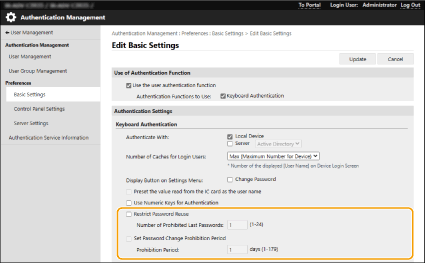Ændringer i brugergodkendelse
Tilføjelse af et element for at tvinge brugere til at ændre deres adgangskoder ved første login til oplysningerne om den bruger, der skal registreres på den lokale enhed.
Det er nu muligt at tvinge brugere til at ændre deres adgangskode, første gang de logger ind. Vælg dette afkrydsningsfelt for at tvinge brugere til at ændre deres adgangskode. Når en bruger har ændret sin adgangskode, fjernes markeringen i afkrydsningsfeltet automatisk.
/b_Ve_S00031_C.gif)
Understøttelse af tofaktorgodkendelse, når der logges på Remote UI (Brugerinterface til fjernbetjening)
Du kan nu kræve, at registrerede brugere skal logge på Remote UI (Brugerinterface til fjernbetjening) ved hjælp af tofaktorgodkendelse. Markér afkrydsningsfeltet for at bruge tofaktorgodkendelse.
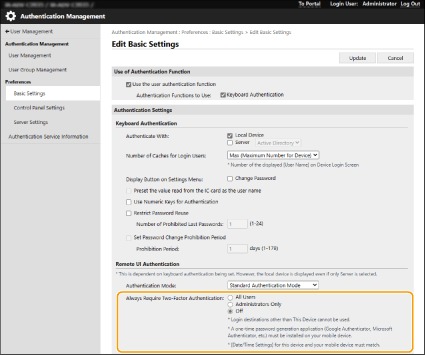
Hvis skærmen til aktivering af tofaktorgodkendelse vises efter login
Hent et engangspassword, som er påkrævet til godkendelse, og log derefter ind.

For at hente et engangspassword skal du installere en app (Microsoft Authenticator eller Google Authenticator) på din mobilenhed (smartphone, tablet osv.) Du kan også angive samme klokkeslæt på din mobilenhed som på maskinen.
1 | Klik på [Login], kontroller den meddelelse, der bliver vist, og tryk derefter på [OK]. |
2 | Brug appen til at scanne den viste QR-kode. Et engangspassword vises. |
3 | Angiv engangspasswordet i [One-Time Password] i Remote UI (Brugerinterface til fjernbetjening), og klik derefter på [Bekræft]. |

Ved efterfølgende logins kan du logge ind ved blot at angive engangspasswordet til den konto, der er registreret i mobilappen.
Føj et emne til for at begrænse brugen af tidligere anvendte adgangskoder
Du kan nu forbyde brugen af et password, der allerede har været brugt, når brugere ændrer sine passwords. Markér afkrydsningsfeltet [Restrict Password Reuse], og konfigurer et antal i passwordhistorikken, så det svarer til denne indstilling.
Understøttelse af perioden, hvor ændring af adgangskoden er forbudt
Du kan også angive en periode, hvor brugere ikke kan ændre sine adgangskoder. Marker afkrydsningsfeltet [Set Password Change Prohibition Period], og angiv den periode, det skal være forbudt.